Kako dobiti obavijesti s Android uređaja na računalu
Iako sam svoj uređaj postavio na takav način da je uglavnom sve što mi je potrebno dostupno na njemu, još uvijek postoji nekoliko prilika u kojima moram uzeti telefon. Jedan od njih je kada dobijem obavijest za nešto(when I receive a notification for something) .
Moram podići telefon da vidim koje obavijesti imam i odvratiti se od rada na računalu nešto je što jako mrzim. Zašto ne možemo primati obavijesti s telefona na svoja računala kako ne bismo morali skidati pogled sa zaslona računala?

Srećom, postoji nekoliko načina da zaobiđete problem. Dostupne su neke aplikacije koje vam omogućuju prijenos obavijesti s Android uređaja na računalo. Oni u osnovi drže na oku vaš uređaj, a kada stigne obavijest, brzo se preslikava na vaše računalo tako da znate o čemu se radi.
Ovdje ćemo pogledati tri metode koje vam pomažu da obavite zadatak na svojim uređajima. Također, svakako pročitajte naš prethodni članak o povezivanju vašeg Android uređaja s računalom sa sustavom Windows 10(linking up your Android device to a Windows 10 PC) .
Koristite Pushbullet za pristup obavijestima Androida na računalu(Use Pushbullet To Access Android Notifications On Computer)
Pushbullet je bila jedna od prvih nekoliko aplikacija koja je korisnicima omogućila da svoje obavijesti prenesu na svoja računala. Aplikacija je doista pomogla mnogim ljudima da se ne ometaju dopuštajući im da vide svoje telefonske obavijesti na svojim Windows ili Mac uređajima u stvarnom vremenu.
Za njegovo postavljanje potrebno je instalirati aplikaciju na svoj Android uređaj, a zatim instalirati proširenje u preglednik na stolnom računalu.
Idite na Google Play Store i preuzmite i instalirajte aplikaciju Pushbullet na svoj uređaj. Pokrenite aplikaciju i prijavite se na željenu metodu.

Aplikacija će od vas tražiti da joj omogućite pristup vašim obavijestima. Dodirnite Omogući(Enable) , pronađite Pushbullet na sljedećem zaslonu i okrenite prekidač pored njega u položaj UKLJUČENO(ON) .

Dodijelite aplikaciji ostala dopuštenja koja su joj potrebna za pravilno pokretanje. Nakon što to završite, dodirnite Zrcaljenje(Mirroring) na dnu glavnog sučelja aplikacije. Ovdje ćete pronaći opciju zrcaljenja obavijesti.

Na zaslonu koji slijedi omogućite opciju koja kaže Zrcaljenje obavijesti(Notification Mirroring) . Možete omogućiti i Samo dok(Only while on WiFi) ste na WiFi mreži ako želite da se vaše obavijesti zrcaljuju samo kada ste na WiFi mreži.

Otvorite novu karticu u svom pregledniku i instalirajte proširenje Pushbullet (Pushbullet) Chrome , Firefox ili Opera .
Nakon što je proširenje instalirano, dodirnite Pošalji testnu obavijest(Send a test notification) u aplikaciji na svom uređaju kako biste testirali značajku. Trebali biste dobiti obavijest u pregledniku ako je sve ispravno postavljeno.

Od sada će Pushbullet slati sve obavijesti koje primite na svom Android uređaju u vaš preglednik. Nema više biranja telefona da vidite što ima.
Ako vam sve obavijesti(all notifications) zvuče previše, možete prilagoditi za koje aplikacije želite primati obavijesti na računalu u aplikaciji za Android na svom uređaju. Ovo je stvarno zgodno kada želite vidjeti obavijesti samo iz nekoliko odabranih aplikacija koje imate na telefonu.
Zrcaljenje obavijesti za Android na računalu s AirDroidom(Mirror Android Notifications On Computer With AirDroid)
AirDroid je zapravo potpuni alat za upravljanje pametnim telefonom koji vam omogućuje pristup gotovo svim vrstama datoteka vašeg uređaja na vašem računalu. Ima značajku koja se zove obavijesti na radnoj površini(desktop notifications ) koja vam omogućuje pregled obavijesti telefona na računalu.
Radi manje-više na isti način kao i Pushbullet , ali je prilično dobra alternativa ako niste veliki obožavatelj prijašnje aplikacije.
Instalirajte aplikaciju AirDroid na svoj Android uređaj. Zatim pokrenite aplikaciju, dodirnite Ja(Me) na dnu, odaberite Sigurnosne i udaljene značajke(Security & Remote Features) i dodirnite Obavijest o radnoj površini.(Desktop Notif.)

Na sljedećem zaslonu pronaći ćete veliki zeleni gumb s natpisom Omogućena dopuštenja . (Enabled Permissions)Dodirnite ga.
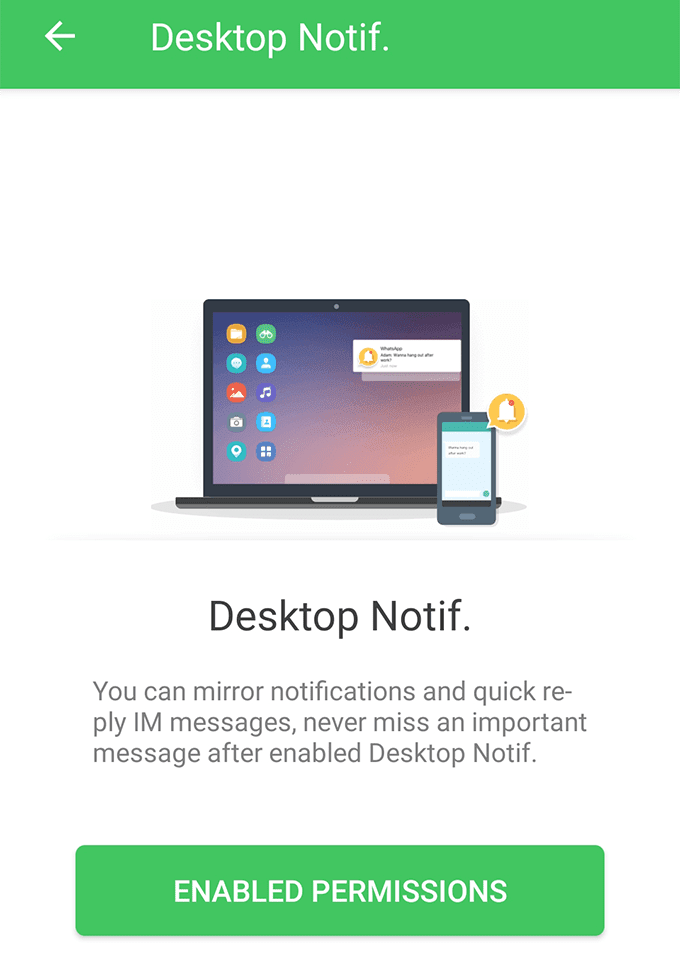
Sada ćete morati aplikaciji omogućiti pristup vašim obavijestima. Da biste to učinili, uključite prekidač pored AirDroida(AirDroid) .

Vratite se na aplikaciju i naći ćete se u novom izborniku. Omogućite opciju koja pri vrhu kaže Usluga zrcala obavijesti . (Notification Mirror service)Zatim omogućite druge opcije da biste prilagodili način na koji primate obavijesti.

(Head)Vratite se na glavno sučelje aplikacije, dodirnite AirDroid Web(AirDroid Web) i zabilježite IP adresu koju vidite na sljedećem zaslonu.
Unesite(Enter) IP adresu u preglednik na vašem računalu. Prihvatite upite na svom uređaju i vaše će računalo biti povezano s vašim uređajem putem AirDroida(AirDroid) .
Sada ćete primati sve obavijesti svog telefona na računalu. Možete poslati testnu obavijest iz izbornika obavijesti u aplikaciji na vašem telefonu.
Poželjet ćete koristiti AirDroid preko Pushbulleta(Pushbullet) jer prvi ne zahtijeva da instalirate ništa u pregledniku. Također, prvi vam omogućuje puno više od samo zrcaljenja obavijesti(do much more than just mirroring your notifications) , tako da je i to nešto što treba uzeti u obzir prilikom odlučivanja koju ćete aplikaciju koristiti.
Pristupite obavijestima Androida na računalu uz AirMore(Access Android Notifications On Computer With AirMore)
AirMore radi gotovo na isti način kao i AirDroid , pa ću vam ovdje ukratko pokazati kako ga pokrenuti i pokrenuti na svojim uređajima.
Provjerite(Make) jesu li i vaš pametni telefon i vaše računalo povezani na istu WiFi mrežu.
Preuzmite i instalirajte aplikaciju AirMore na svoj uređaj. Pokrenite aplikaciju, dodirnite tri točke u gornjem desnom kutu i odaberite Dobiti IP(Get IP) .
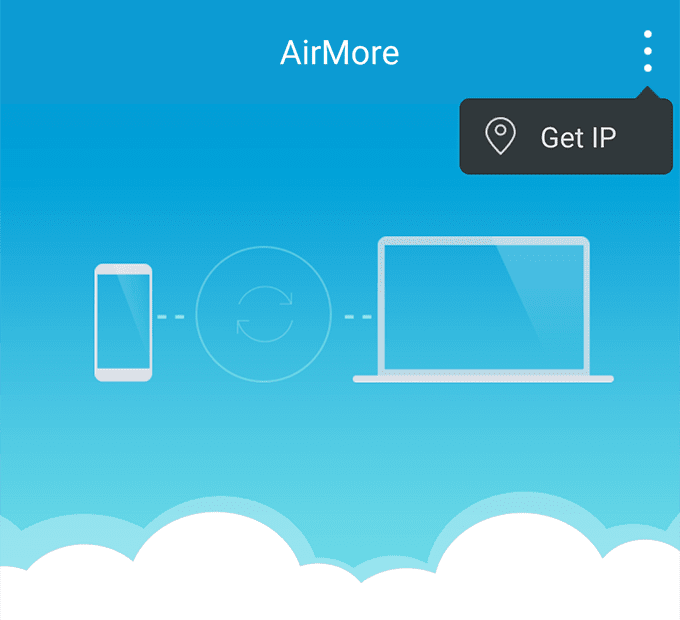
Pristupite IP-u koji vidite na zaslonu telefona u pregledniku na vašem računalu.
U aplikaciji dodirnite Više(More) na dnu, dodirnite ikonu zupčanika pri vrhu, dodirnite uslugu zrcala obavijesti(Notification Mirror service) i omogućite svoje obavijesti za ovu aplikaciju.

Vaše je računalo spremno za primanje obavijesti s vašeg Android uređaja.
Related posts
Kako instalirati aplikacije na svoj Android uređaj s računala
Aplikacija se ne otvara na Androidu? 10 načina za popravak
Kako postaviti i koristiti Find My Device na Androidu
Kako pronaći svoju Wifi lozinku na Android uređaju
Povećajte praktičnost i produktivnost uz Androidov način rada Slika u slici
Kako isprazniti datoteke smeća na Androidu
Što je Digital Wellbeing za Android i kako ga koristiti
Kako zaštititi svoj Android mobilni uređaj od djece
5 najboljih aplikacija za svjetiljke za Android koje su sigurne
8 najboljih aplikacija za Android Video Player
Lakša navigacija uz Androidov pametni odabir teksta i povećanje odabranog teksta
7 najboljih zaštitnika zaslona za Android i iPhone
Kako postaviti melodije zvona za Android
Kako onemogućiti Samsung Pay na Androidu
5 najboljih Android telefona za igranje koje vrijedi kupiti u 2021
4 najbolje aplikacije za izvanmrežnu razmjenu poruka (bez interneta) za iPhone i Android (2021.)
Kako pogledati povijest preuzimanja aplikacije na iOS-u i Androidu
Kako izbrisati preuzimanja na Androidu
30 dopuštenja za aplikacije koje treba izbjegavati na Androidu
Ne možete slati tekstualne poruke s Androida? 4 popravka za isprobavanje
